পিডিএফ থেকে পিপিটি রূপান্তরের জন্য সহজ এবং সহজ পদক্ষেপ। REST ভিত্তিক PDF থেকে PowerPoint রূপান্তরকারী।
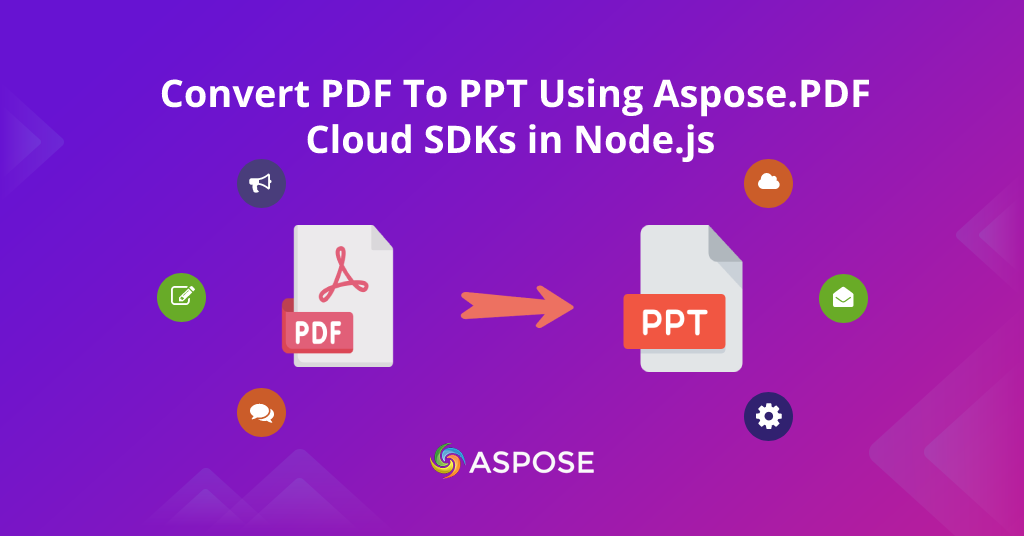
PDF REST API - PDF থেকে PPT Node.js
ওভারভিউ
সবশেষে, আমরা আকর্ষণীয় বিষয়ের উপর টিউটোরিয়াল লিখেছি যেমন PDF To Excel Using Aspose.PDF Cloud SDKs For Node.js, PDF to DOC Converter – Aspose.PDF Cloud SDKs For Node.js ইত্যাদি। .. এখন আমরা স্পষ্টভাবে বুঝতে পারি যে Aspose.cloud ফাইল ফর্ম্যাট রূপান্তর এবং ম্যানিপুলেশনের জন্য PDF REST API এবং সফ্টওয়্যার ডেভেলপমেন্ট কিট অফার করে। সর্বোপরি, এই SDKগুলি উন্নয়ন এবং ব্যবহার সম্পর্কিত ব্যাপক ডকুমেন্টেশন সহ একাধিক প্রোগ্রামিং ভাষায় উপলব্ধ। এখন এই প্রবন্ধে, আমরা Node.js ব্যবহার করে পিডিএফকে পিপিটি-তে রূপান্তর করার বিশদ বিবরণ শিখব।
- পিডিএফ এবং পিপিটি ফাইল ফরম্যাটের মধ্যে পার্থক্য
- পিডিএফ থেকে পিপিটি কনভার্টারের ব্যবসায়িক সুবিধা
- Aspose.PDF ক্লাউড SDK ব্যবহার করে কিভাবে PDF কে PowerPoint এ রূপান্তর করবেন?
পিডিএফ এবং পিপিটি ফাইল ফরম্যাটের মধ্যে পার্থক্য
পাওয়ারপয়েন্ট প্রেজেন্টেশন এবং পোর্টেবল ডকুমেন্ট ফরম্যাট উভয়ই খুব জনপ্রিয় এবং বহুল ব্যবহৃত ডাটা রিপ্রেজেন্টেশন ফরম্যাট। ব্যবসা, শিক্ষা প্রতিষ্ঠান, এবং অন্যান্য কর্পোরেট সেক্টরগুলি বিভিন্ন গুরুত্বপূর্ণ ক্রিয়াকলাপের জন্য এই ফাইল ফর্ম্যাটগুলিকে ব্যাপকভাবে ব্যবহার করে। যাইহোক, এই ফাইল ফরম্যাটের উভয়েরই নিজস্ব ব্যবহার, পার্থক্য এবং সুবিধা রয়েছে। নিম্নলিখিত মূল পার্থক্য আছে.
একটি পিডিএফ ফাইল মাল্টিপ্ল্যাটফর্ম এবং যেকোনো প্ল্যাটফর্মে দেখা যায় এবং আপনি কিছু পরিমাণে ফাইল সম্পাদনা করতে পারেন। অন্যদিকে, পিপিটি একটি স্লাইডশো যা মাইক্রোসফ্ট পাওয়ারপয়েন্ট দ্বারা তৈরি করা হয়েছে।
একটি নির্দিষ্ট উদ্দেশ্যে অ্যাক্সেস সীমিত করার ক্ষেত্রে ডেটা নিরাপত্তা আরেকটি গুরুত্বপূর্ণ বিষয়। এনক্রিপশন কৌশল ব্যবহার করে পিডিএফ ফাইল এনক্রিপ্ট করার জন্য ব্যবহারকারীদের জন্য উপলব্ধ একটি বিধান আছে। যাইহোক, আপনি প্রয়োজন অনুযায়ী PowerPoint ফাইলগুলির জন্য পাসওয়ার্ড সেট করতে পারেন।
ডেটার পরিমাণ বিশাল হলে ফাইলের আকারও গুরুত্বপূর্ণ। পাওয়ারপয়েন্ট ফাইলগুলি জটিল হয়ে গেলে আরও স্থান অর্জন করে, যখন পিডিএফ ফাইলগুলি কম্প্রেশন অফার করে যা PDF ফাইলগুলিকে স্টোরেজ-বান্ধব করে তোলে।
পিডিএফ থেকে পিপিটি কনভার্টারের ব্যবসায়িক সুবিধা
এই Aspose.PDF টিউটোরিয়ালের বিভাগে আমরা শিখব কিভাবে পিডিএফকে পিপিটি ফাইলে পিপিটি নোড.জেএস লাইব্রেরিতে সংহত করে পিডিএফকে রূপান্তর করা যায়। যাইহোক, আমরা পাওয়ারপয়েন্ট ফাইলগুলি বেছে নেওয়ার সুবিধাগুলির মধ্য দিয়ে যাব।
উপস্থাপনা
পাওয়ারপয়েন্ট ফাইলগুলি ব্যবসা বা শিক্ষার সাথে সম্পর্কিত যেকোন মিটিংয়ে শ্রোতাদের কাছে একটি উপস্থাপনা দেওয়ার ক্ষেত্রে একটি দুর্দান্ত চুক্তি দেয়।
মিডিয়া ফাইলের জন্য সমর্থন
আপনার উপস্থাপনাকে আরও আকর্ষণীয় এবং বর্ণনামূলক করতে ভিজ্যুয়াল ইমপ্যাক্ট একটি গুরুত্বপূর্ণ ভূমিকা পালন করে। অতএব, আপনি আপনার পিপিটি ফাইল যেমন ছবি, ভিডিও, গ্রাফ, অডিও এবং আরও অনেক কিছু তৈরি করার সময় সমৃদ্ধ মিডিয়া উপাদানগুলি ব্যবহার করতে পারেন।
শেয়ারিং এবং অ্যাক্সেসযোগ্যতা
এই আধুনিক যুগে, সংস্থাগুলি ক্লাউড-ভিত্তিক সফ্টওয়্যার এবং পরিষেবাগুলি বেছে নেওয়ার প্রবণতা রাখে৷ যাইহোক, আপনি আপনার পিপিটি ফাইল ইন্টারনেটের মাধ্যমে যে কারো সাথে শেয়ার করতে পারেন। এছাড়াও, আপনার পিপিটি ফাইলটিকে একটি ভিডিও ফরম্যাটে রূপান্তর করার এবং ইউটিউবের মতো যেকোনো প্ল্যাটফর্মে আপলোড করার একটি বৈশিষ্ট্য রয়েছে।
একইভাবে, দেখতে এবং দেখার জন্য আরও অনেক সুবিধা রয়েছে। আপনি আরও জ্ঞান পেতে সেগুলি নিজেই অন্বেষণ করতে পারেন।
Aspose.PDF ক্লাউড SDK ব্যবহার করে কিভাবে PDF কে PowerPoint এ রূপান্তর করবেন?
এটি সেই বিভাগ যেখানে আমরা পিডিএফ থেকে পিপিটি কনভার্টারকে কার্যত বাস্তবায়ন করব এবং একটি Node.js অ্যাপ্লিকেশনে পিডিএফকে পিপিটি ফাইলে রূপান্তর করব। PDF REST API এছাড়াও উপলব্ধ আছে কিন্তু আমরা এই নিবন্ধে ক্লাউড SDK-এর সুবিধা দেব। নিশ্চিত করুন যে আপনি আপনার স্থানীয় মেশিনে নিম্নলিখিত প্রাক-প্রয়োজনীয়তা ইনস্টল করেছেন।
- npm
- Node.js
- npm আমি asposepdfcloud
এর পরে, আপনি যদি এখনও এটি ইনস্টল না করে থাকেন তাহলে nest.js সেট আপ করার বিষয়ে জানতে অনুগ্রহ করে এই পৃষ্ঠাটি দেখুন। এর পরে, অনুগ্রহ করে এই ব্লগ পোস্টটি দেখুন যেখানে আপনি Aspose.cloud-এ একটি নতুন অ্যাপ্লিকেশন সেট আপ করতে এবং API শংসাপত্রগুলি (কী, গোপন) পুনরুদ্ধার করতে শিখতে পারেন৷ ড্যাশবোর্ড দেখতে নিচের ছবির মত।
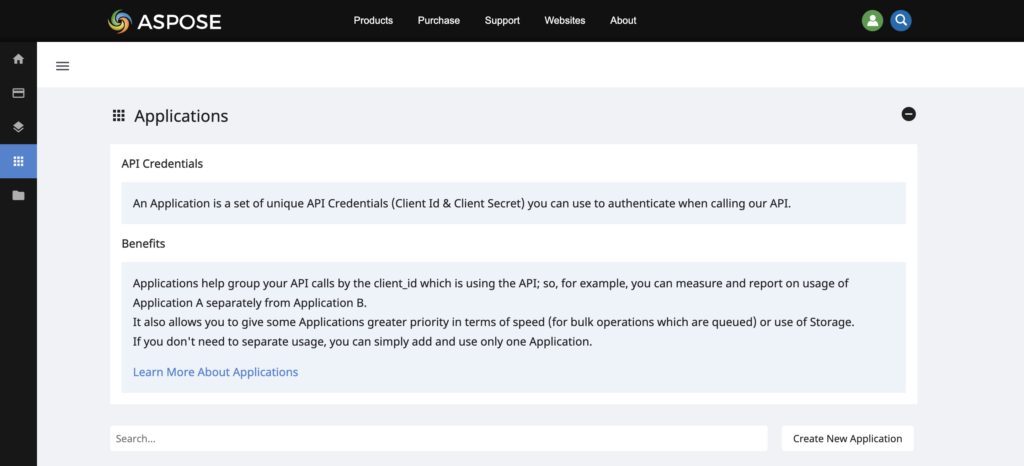
এখন, ‘src’ ফোল্ডারের ভিতরে রাখা “app.controller.ts” ফাইলটি খুলুন, এবং PPT Node.js লাইব্রেরিতে PDF সক্ষম করতে নিম্নলিখিত কোডটি পেস্ট করুন যা আপনার Node.js অ্যাপে পিডিএফকে পিপিটি-তে রূপান্তর করবে।
import { Controller, Post } from '@nestjs/common';
import { AppService } from './app.service';
import { PdfApi } from 'asposepdfcloud';
import \* as fs from 'fs';
@Controller()
export class AppController {
constructor(private readonly appService: AppService) {}
@Post('/pdf-to-pptx')
async pdfToDoc() {
const name = 'sample.pdf';
const SrcFile = '/' + name;
const detFolder = '/myfolder';
const resultFile = 'sample.pptx';
const resultPath = 'myfolder/' + resultFile;
const storageName = 'testing';
const fileToWrite = process.cwd() + '/' + resultFile;
const pdfApi = new PdfApi(
'YOUR-APPSID',
'YOUR-APPKEY',
);
try {
// ক্লাউড স্টোরেজের জন্য ফাইল আপলোড করুন
const data = fs.readFileSync(name);
await pdfApi.uploadFile(SrcFile, new Buffer(data), storageName);
// HTML থেকে পিডিএফ ফাইল তৈরি করতে Aspose.Pdf Cloud SDK API চালু করুন
await pdfApi.putPdfInStorageToPptx(
'sample.pdf',
'/myfolder/sample.pptx',
null,
null,
null,
'testing',
);
// ক্লাউড স্টোরেজ থেকে পিডিএফ ডাউনলোড করুন
const fileData = await pdfApi.downloadFile(resultPath, storageName, '');
const writeStream = fs.createWriteStream(fileToWrite);
writeStream.write(fileData.body);
return 'PDF converted to PPTX successfully';
} catch (e) {
throw e;
}
}
}
উপরন্তু, আপনার প্রোজেক্টের রুট ডিরেক্টরিতে আপনার সোর্স পিডিএফ ফাইল রাখুন। সবশেষে, কোড সংরক্ষণ করুন এবং ’npm run start’ চালিয়ে সার্ভার চালু করুন এবং http://localhost:3000/pdf-to-pptx-এ একটি পোস্টের অনুরোধ করুন। সফল কলের পরে, রূপান্তরিত ফাইলটি আপনার প্রকল্পের রুট ডিরেক্টরিতে ডাউনলোড করা হবে। যাইহোক, আপনি Aspose.cloud-এর ক্লাউড-ভিত্তিক ড্যাশবোর্ডে জেনারেট করা ফাইলটি অ্যাক্সেস করতে পারেন। এইভাবে আমরা ক্লাউড এসডিকে ব্যবহার করতে পারি। যাইহোক, আপনি Aspose.PDF দ্বারা অফার করা PDF REST APIও ব্যবহার করতে পারেন।
উপসংহার
এই নিবন্ধে, আমরা Node.js লাইব্রেরি ব্যবহার করে পিডিএফকে পিপিটি-তে রূপান্তর করার বিষয়ে বিস্তারিত শিখেছি। কিভাবে পিডিএফ থেকে পিপিটি কনভার্টার অনলাইনে ডেভেলপ করতে হয় তার বিশদ বিবরণ এটি ভালভাবে ব্যাখ্যা করেছে। অনলাইন ব্যবসাগুলি তাদের ব্যবসার সফ্টওয়্যারকে একটি অনলাইন ফাইল রূপান্তরকারী দিয়ে সজ্জিত করার প্রবণতা রাখে। অতএব, আমরা পিডিএফকে পাওয়ারপয়েন্টে রূপান্তর করার সাথে সংযুক্ত সুবিধাগুলিও কভার করেছি। যাইহোক, আপনি নীচের ‘এক্সপ্লোর’ বিভাগে তালিকাভুক্ত অন্যান্য আকর্ষণীয় ব্লগ পোস্টগুলি দেখতে পারেন। তাছাড়া, আপনি একটি Swagger UI ব্যবহার করে এই PDF REST API পরীক্ষা করতে পারেন।
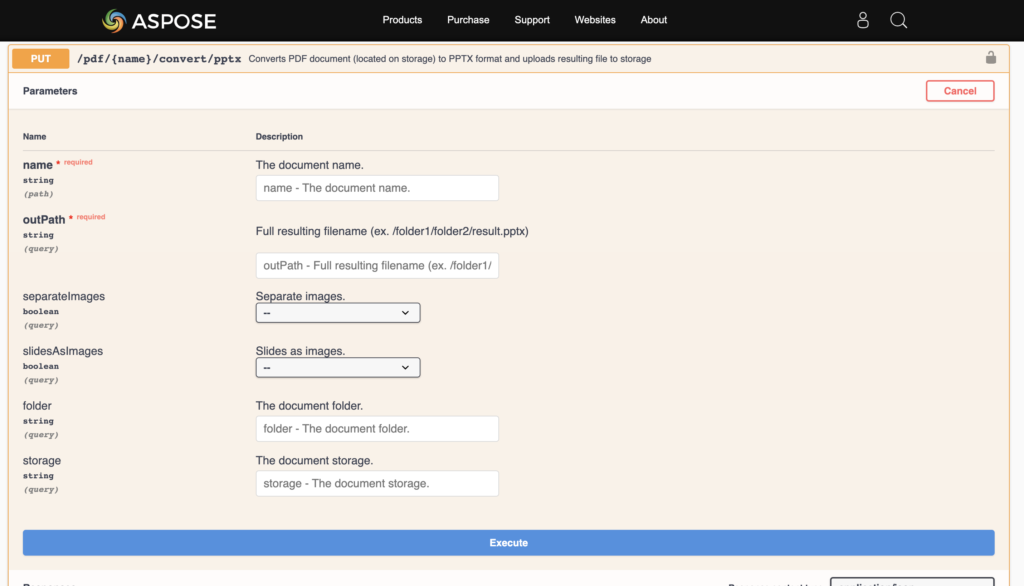
অবশেষে, blog.aspose.cloud ধারাবাহিকভাবে [Aspose.PDF ক্লাউড প্রোডাক্ট ফ্যামিলি] সিরিজে আরও নিবন্ধ লিখছে 11। অতএব, নিয়মিত আপডেটের জন্য সংযুক্ত থাকুন. যাইহোক, আপনি আমাদের সামাজিক মিডিয়া অ্যাকাউন্ট Facebook, LinkedIn, এবং Twitter-এ আমাদের অনুসরণ করতে পারেন।
প্রশ্ন জিজ্ঞাসা কর
নির্দ্বিধায় আমাদের ফোরাম পরিদর্শন করুন যা প্রশ্ন এবং প্রশ্ন/আলোচনার উত্তর দিতে খুবই সক্রিয়।
অন্বেষণ
আপনি নিম্নলিখিত লিঙ্কগুলি প্রাসঙ্গিক খুঁজে পেতে পারেন: